Photoshop还原风景照片本来的影调和色调(3)
文章来源于 摄影社区,感谢作者 老邮差 给我们带来经精彩的文章!设计教程/PS教程/照片处理2013-08-22
这个调整层主要是管天空的。 用前景色为黑的大直径画笔把地面中间部分涂抹回来,让天空保留压暗,画面最下面的地面也保留一些暗角。 现在影调处理得舒服了,画面中间干涸的地面在较暗的天空映衬下更显突出。 片子到
这个调整层主要是管天空的。
用前景色为黑的大直径画笔把地面中间部分涂抹回来,让天空保留压暗,画面最下面的地面也保留一些暗角。
现在影调处理得舒服了,画面中间干涸的地面在较暗的天空映衬下更显突出。
片子到现在可以算完成了。
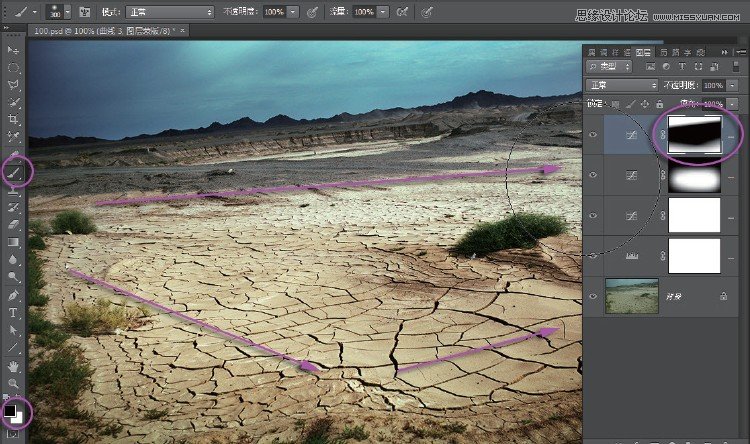
处理艺术色彩效果
还想尝试艺术色彩效果。
在图层面板最下面单击创建新的调整层图标,在弹出的菜单中选择色彩平衡命令,建立一个新的色彩平衡调整层。
在弹出的色彩平衡面板中,先将第一个滑标向左移动,增加青色。第三个滑标稍向右移动,增加一点蓝色。现在图像的中间调部分偏青。
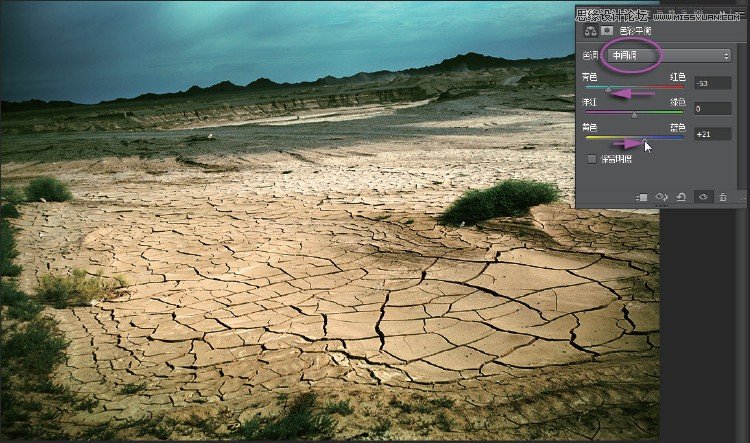
打开面板上的色调下拉框,选中高光。将第一个滑标稍向右移动,在图像中的高光部分稍稍增加了红色。
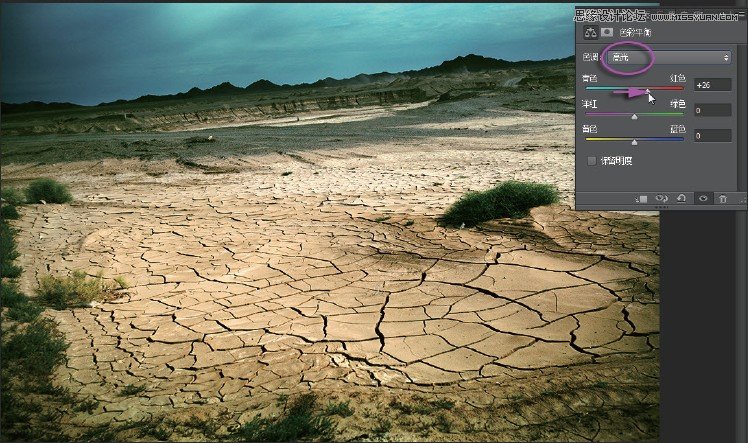
打开面板上的色调下拉框,选中阴影。将第三个滑标稍向左移动,在图像中的阴影部分稍稍增加了黄色。
这样处理在中间调增加冷色,在高光和阴影中增加暖色,图像看起来色彩发生了变化,但这不是偏色,而是在不同的影调中强调某种色调。
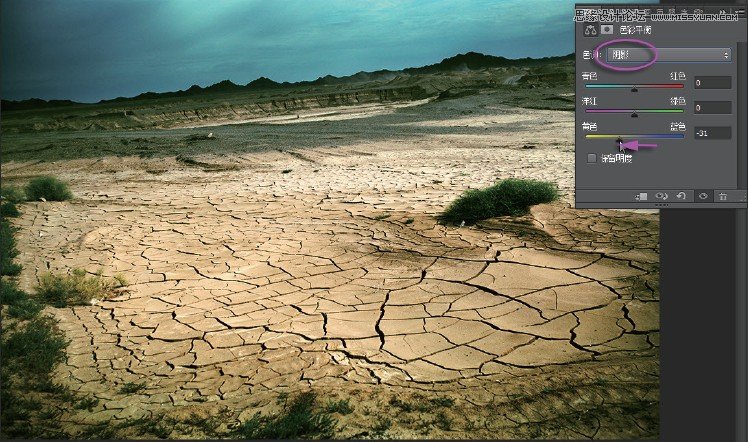
感觉干涸地面远端太亮,抢了近景,需要再压暗。
在图层面板最下面单击创建新的调整层图标,在弹出的菜单中选择曲线命令,建立第四个新的曲线调整层。
在弹出的曲线面板中先将曲线右上角的最亮点向下移动。然后选直接调整工具,在干涸地面最亮的地方按住鼠标向下移动,把近处的地面也向下压,现在整个影调都暗下来了。
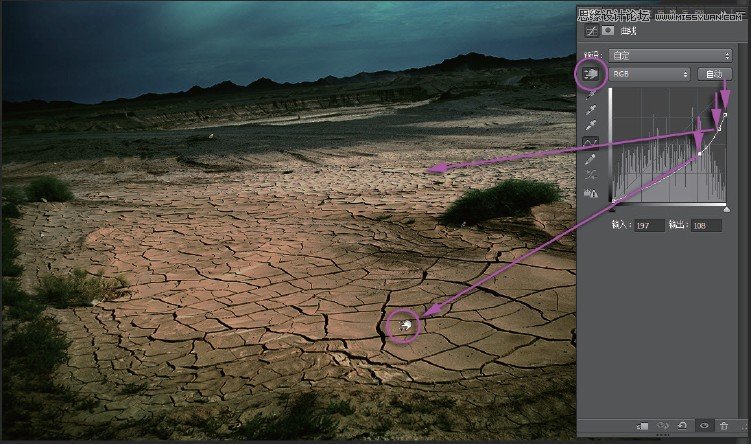
 情非得已
情非得已
推荐文章
-
 Photoshop制作唯美可爱的女生头像照片2020-03-17
Photoshop制作唯美可爱的女生头像照片2020-03-17
-
 Photoshop快速给人物添加火焰燃烧效果2020-03-12
Photoshop快速给人物添加火焰燃烧效果2020-03-12
-
 Photoshop调出人物写真甜美通透艺术效果2020-03-06
Photoshop调出人物写真甜美通透艺术效果2020-03-06
-
 Photoshop保留质感修出古铜色人像皮肤2020-03-06
Photoshop保留质感修出古铜色人像皮肤2020-03-06
-
 Photoshop制作模特人像柔润的头发效果2020-03-04
Photoshop制作模特人像柔润的头发效果2020-03-04
-
 古风效果:用PS调出外景人像中国风意境效果2019-11-08
古风效果:用PS调出外景人像中国风意境效果2019-11-08
-
 插画效果:用PS把风景照片转插画效果2019-10-21
插画效果:用PS把风景照片转插画效果2019-10-21
-
 胶片效果:用PS调出人像复古胶片效果2019-08-02
胶片效果:用PS调出人像复古胶片效果2019-08-02
-
 素描效果:用PS制作人像彩色铅笔画效果2019-07-12
素描效果:用PS制作人像彩色铅笔画效果2019-07-12
-
 后期精修:用PS给人物皮肤均匀的磨皮2019-05-10
后期精修:用PS给人物皮肤均匀的磨皮2019-05-10
热门文章
-
 Photoshop利用素材制作炫丽的科技背景2021-03-11
Photoshop利用素材制作炫丽的科技背景2021-03-11
-
 Photoshop使用中性灰磨皮法给人像精修2021-02-23
Photoshop使用中性灰磨皮法给人像精修2021-02-23
-
 Photoshop制作水彩风格的风景图2021-03-10
Photoshop制作水彩风格的风景图2021-03-10
-
 Photoshop制作创意的文字排版人像效果2021-03-09
Photoshop制作创意的文字排版人像效果2021-03-09
-
 Photoshop制作逼真的投影效果2021-03-11
Photoshop制作逼真的投影效果2021-03-11
-
 Photoshop制作故障干扰艺术效果2021-03-09
Photoshop制作故障干扰艺术效果2021-03-09
-
 Photoshop制作被切割的易拉罐效果图2021-03-10
Photoshop制作被切割的易拉罐效果图2021-03-10
-
 Photoshop制作人物支离破碎的打散效果2021-03-10
Photoshop制作人物支离破碎的打散效果2021-03-10
-
 Photoshop利用素材制作炫丽的科技背景
相关文章2062021-03-11
Photoshop利用素材制作炫丽的科技背景
相关文章2062021-03-11
-
 Photoshop快速制作数码照片柔焦艺术效果
相关文章6332020-10-10
Photoshop快速制作数码照片柔焦艺术效果
相关文章6332020-10-10
-
 Photoshop快速的增加写实人像的质感
相关文章7502020-10-10
Photoshop快速的增加写实人像的质感
相关文章7502020-10-10
-
 Photoshop制作编织效果的人物
相关文章9832020-04-01
Photoshop制作编织效果的人物
相关文章9832020-04-01
-
 Photoshop制作唯美可爱的女生头像照片
相关文章8162020-03-17
Photoshop制作唯美可爱的女生头像照片
相关文章8162020-03-17
-
 Photoshop快速给黑白人像照片上色
相关文章7582020-03-12
Photoshop快速给黑白人像照片上色
相关文章7582020-03-12
-
 Photoshop如何去除照片上的透明水印
相关文章12362020-03-08
Photoshop如何去除照片上的透明水印
相关文章12362020-03-08
-
 Photoshop调出儿童照片工笔画艺术效果
相关文章4942020-03-08
Photoshop调出儿童照片工笔画艺术效果
相关文章4942020-03-08
